Что делать, если не отображаются эскизы картинок и видео в Windows 10
Пользователи нередко жалуются на то, что у них не отображаются эскизы картинок и видео в Windows 10. Вместо этого на месте миниатюры чаще всего располагается черный квадрат. Хотя такая ошибка не представляет угрозы для работоспособности операционной системы, она вызывает ощутимый дискомфорт. Поэтому следует обратить внимание на несколько способов, указанных ниже.
Такой метод относится к наиболее простым и очевидным. В большинстве случаев достаточно всего лишь изменить настройки, отвечающие за отображение эскизов. Осуществляется это следующим образом:
- Сначала требуется открыть сам проводник. В нем сверху можно увидеть несколько вкладок. Нужно кликнуть по «Файл» и выбрать следующий пункт:

- В открывшемся окне нужно перейти во вторую вкладку. В центре можно заметить большое количество параметров, около которых можно поставить галочку. Необходимо найти:

- Если рядом с нужным пунктом стоит галочка, ее требуется снять, после чего обязательно применить настройки для сохранения внесенных изменений.
Проверить параметры просмотра папки
Ваш первый курс действий — проверить, настроена ли Windows 11 или Windows 10 для отображения эскизов в проводнике. Вы можете сделать это в диалоговом окне «Параметры проводника».
1. Выберите значок или поле поиска на панели задач и введите параметры проводника.
2. Выберите «Открыть».
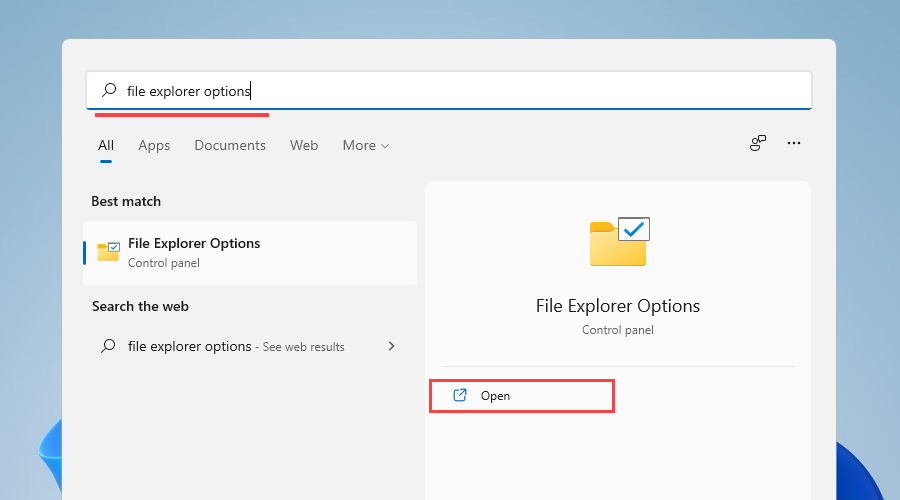
3. Перейдите на вкладку «Просмотр».
4. Снимите флажок рядом с Всегда показывать значки, а не эскизы.
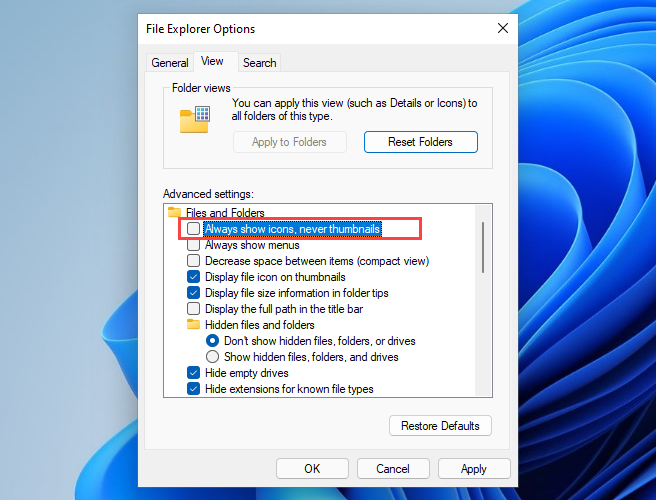
5. Выберите Применить, затем ОК.
Если вам нужно было активировать опцию на шаге 4, проводник должен немедленно сгенерировать эскизы. Если вам ничего не нужно было делать, приступайте к исправлению остальных.
Решения для не отображаемых эскизов фотографий
Если вы не видите миниатюры изображений в Windows 10, воспользуйтесь следующими четырьмя распространенными способами! Пойдем к ним.
Проверьте, включен ли предварительный просмотр эскизов
Это первое, что вам следует сделать — убедиться, что для папки, в которой у вас хранятся фотографии и видео, включен правильный режим просмотра.
Заметка: Каждая папка имеет свои собственные настройки просмотра. Изменение вида папки применяется не ко всем папкам на вашем компьютере.
Шаг 1. В проводнике Windows 10 откройте целевую папку.
Шаг 2: нажмите Посмотреть и выберите один из вариантов: Очень большие значки, Большие значки, Средние значки, Заголовки или Содержимое.
Все эти представления поддерживают предварительный просмотр эскизов, поэтому вы можете выбрать одно представление, чтобы включить просмотр эскизов. Если вас по-прежнему беспокоит проблема с миниатюрами изображений, не отображающими Windows 10, попробуйте следующие методы.
Проверьте, не отключены ли эскизы
Предварительный просмотр эскизов, не отображаемый в Windows 10, может быть вызван неправильными настройками. Windows может отображать значки вместо эскизов, если эскизы отключены. Таким образом, вам нужно найти этот параметр и изменить его.
Это довольно просто, если вы выполните следующие действия:
Шаг 1. Откройте вкладку «Параметры проводника» одним из способов:
- Тип параметры файлового проводника в строке поиска Windows 10 и щелкните первый результат.
- В проводнике щелкните файл и щелкните Изменить папку и параметры поиска или же Параметры .
Шаг 2: переключитесь на Посмотреть вкладку и убедитесь, что Всегда показывать значки, а не эскизы опция не отмечена.
Шаг 3: нажмите Применять и Хорошо чтобы сохранить изменение.

Кроме того, вы также можете изменить настройки, чтобы устранить проблему, когда миниатюры изображений не отображают Windows 10.
Шаг 1. Откройте Панель управления и просматривайте элементы большими значками.
Шаг 2: нажмите Система и Расширенные системные настройки .
Шаг 3: Под Продвинутый вкладку, щелкните Настройки из Спектакль раздел.
Шаг 4. Убедитесь, что Показывать эскизы вместо значков опция отмечена.

Восстановить параметры проводника по умолчанию
Чтобы решить проблему, из-за которой эскизы фотографий не отображаются в Windows 10, вы также можете восстановить параметры проводника по умолчанию. Следуйте руководству:
Шаг 1. Откройте Параметры проводника выполнив поиск в строке поиска.
Шаг 2: перейдите к Посмотреть и щелкните Восстановить настройки по-умолчанию кнопка.
Шаг 3: нажмите Применять и Хорошо .
Очистить кеш миниатюр
Миниатюры используют кеш миниатюр. Вы не можете видеть миниатюры изображений в Windows 10, если кеш поврежден. Вы можете сбросить кэш эскизов, выполнив следующие действия:
Шаг 1. В проводнике щелкните правой кнопкой мыши диск C, чтобы выбрать Свойства .
Шаг 2: нажмите Очистка диска .
Шаг 3. Во всплывающем окне отметьте Миниатюры из списка и щелкните Хорошо .


Некоторые руководства по очистке кеша в Windows 10/8/7
Хотите узнать, как очистить кеш в Windows 10/8/7? Теперь вы можете прочитать этот пост, чтобы узнать о некоторых решениях, основанных на разных ситуациях.
Теперь вам представлены 4 распространенных метода исправить миниатюры изображений, не отображающие проблему с Windows 10. Просто попробуйте им избавиться от этой неприятности!
Как отключить не нужные приложения при автозапуске?
1 способ
- Откройте строку выполнить и введите msconfig;
- Перейдите в вкладку «Автозагрузка»;
- Снимите галочку с приложений, которые вы бы не хотели видеть при загрузке компьютера. Также такое действие положительно скажется на быстродействии системы и на скорости загрузки Windows.
2 способ
Другим вариантом есть использовать специальные программы, например: CCleaner, для этого перейдите в вкладку «Инструменты» и выберите пункт «Автозагрузка».
Восстановление эскизного вида изображений с использованием реестра
Вообще большинство сбоев в системе отображения на прямую связано с изменениями в реестре. В нём хранятся практически все переменные, используемые Windows для персонализации системы, в том случае, если у вас что-то отображается, а не должно или наоборот – это вина настройки реестра. К сожалению, в автоматическом режиме, благодаря программам, данная проблема не решается, из-за того что данные настройки являются персональными опциями, которые каждый пользователь волен устанавливать по своему желанию.
- Запустите редактор реестра, для этого откройте строку «Выполнить» нажатием Win + R и введите ключевое слово regedit или введите этот ключ в поиск;
- Далее пройдите в ветку HKEY_CURRENT_USERSoftwareMicrosoftWindowsCurrentVersionPoliciesExplorer;
- Найдите и удалите параметр DisableThumbnails;

- Перезагрузите компьютер.
Обычно этого достаточно для восстановления нужного вида изображений, но бывают случаи, когда настройки сбрасываются снова.
Причины, по которым настройки снова сбрасываются: первая – зараженность системы вирусами, обычно проявляется как симптом болезни, потому что изменение отображения эскизов не является целью вирусов.
Чтобы решить такую проблему, воспользуйтесь антивирусными программами и снова проделайте манипуляции с реестром. Другая причина, тоже заключается в программах, только не вредоносных. Для решения вам следует отключить не нужные приложения. В случае сохранения проблемы, установите программу, которая стала причиной этому и настройте её правильно.
Включение показа миниатюр (эскизов) вместо значков в настройках
В большинстве случаев, для того чтобы включить отображение картинок вместо иконок в папках, достаточно просто изменить соответствующие настройки в Windows 10 (они присутствуют в двух местах). Сделать это просто. Примечание: если какие-то из указанных ниже опций оказались недоступны или не меняются, обратите внимание на последний раздел этого руководства.
Для начала проверьте, включен ли показ миниатюр в параметрах проводника.

- Откройте проводник, нажмите в меню «Файл» — «Изменить параметры папок и поиска» (также можно зайти через панель управления — параметры проводника).
- На вкладке «Вид» посмотрите, не включен ли пункт «Всегда отображать значки, а не эскизы».
- Если включен, снимите отметку с него и примените настройки.
Также настройки отображения эскизов картинок присутствуют в параметрах быстродействия системы. Добраться до них можно следующим образом.
Примените сделанные настройки и проверьте, была ли решена проблема с отображением миниатюр.
Отображение эскизов windows 7. Как настроить эскизы страниц
Одна из распространенных проблем пользователей Windows 10 — не показываются миниатюры изображений (фото и картинок), а также видео в папках проводника, или же вместо них показываются черные квадраты.
В этой инструкции — способы исправить эту проблему и вернуть показ миниатюр (эскизов) для предварительного просмотра в проводнике Windows 10 вместо иконок файлов или тех самых черных квадратов.
Примечание: отображение миниатюр не доступно, если в параметрах папки (правый клик в пустом месте внутри папки — Вид) включены «Мелкие значки», отображение в виде списка или таблицы. Также миниатюры могут не отображаться для специфичных форматов изображений, не поддерживаемых самой ОС и для видео, для которого не установлены кодеки в системе (также подобное случается, если установленный вами плеер устанавливает свои иконки на видео файлы).
Сброс кэша эскизов в Windows 10
Этот способ может помочь, если вместо миниатюр в проводнике стали отображаться черные квадраты или что-то еще. Здесь можно попробовать сначала удалить кэш эскизов с тем, чтобы Windows 10 создал его заново.
Для очистки эскизов выполните следующие действия:
- Нажмите клавиши Win+R на клавиатуре (Win — клавиша с эмблемой ОС).
- В окно «Выполнить» введите cleanmgr и нажмите Enter.
- Если появится выбор диска, выберите ваш системный диск.
- В окне очистки диска, внизу, отметьте пункт «Эскизы».
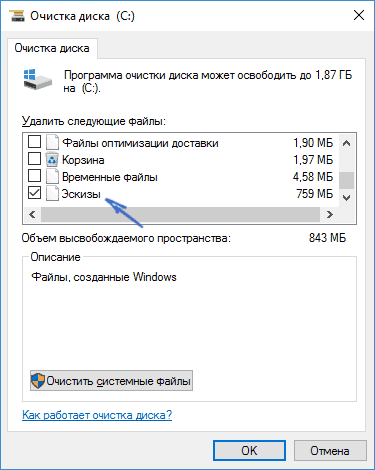
Нажмите «Ок» и дождитесь, когда будет завершена очистка эскизов.
После этого можете проверить, стали ли отображаться миниатюры, так как они будут созданы заново.












